
لينڪس آپريٽنگ سسٽم جي تقسيم جي تقسيم لاء معياري تحفظ جا ضابطا توهان کي هر صارف لاء پاسورڊ بيان ڪرڻ جي ضرورت آهي جڏهن اهو ٺاهي وئي آهي. اضافي طور تي، ساڳيون ڪيز سڀني موجوده گروپن تي مقرر ڪيا ويا آهن، ۽ بنيادي پاسورڊ روٽ حقن تائين رسائي کلي ٿو. اهو سڀ ڪجهه ڪڏهن ڪڏهن تبديل ڪرڻو آهي، نئين چابيون ٺاهڻ. انهي ڪم جي مختلف منفي آهن جيڪي سڌو سنئون پروفائل يا گروپ جي قسم تي منحصر آهن جنهن لاء تبديلي اچي ٿي. ٻيو، اسان انهن سڀني طريقن جي باري ۾ ڳالهائڻ چاهيندا، هر تفصيل تي ڇڪايو.
لينڪس ۾ پاسورڊ تبديل ڪريو
جيئن توهان کي خبر آهي، سڀ تقسيم هڪ ٻئي کان نه رڳو هڪ ٻئي کان مختلف آهن، پر معياري ٽيمن کي. خوش ٿي لحاظ سان، اهو توهان جا مبلائيٽس ۽ پاسورڊ نه کي ڏسڻ جي ذميوار آهن، پر جيئن هدايتن کي ترتيب تي ذميوار آهن. صرف هڪ شيء جنهن کي ياد رکڻ گهرجي ته شيلز ۾ فرق آهي. اسان هڪ مثال هڪ مثال طور هڪ مثال ubntulforms، ۽ توهان، جيڪڏهن توهان GUI ذريعي رسائي واري ڪي خاصيتن کي تبديل ڪرڻ چاهيو ٿا، توهان جي ماحول جي خاصيتن تي غور ڪريو.موجوده صارف
هيٺ ڏنل سڀئي دستورا ڪيترن ئي حصن ۾ ورهايل هوندا ته جيئن توهان بهتر طريقو چونڊي سگهو ٿا. اڪثر اڪثر، صارف پنهنجو پاسورڊ تبديل ڪرڻ ۾ دلچسپي رکن ٿا، تنهن ڪري اسان پنهنجو پاڻ کي پهرين طريقي سان واقف ڪرڻ جي آڇ ڪندا آهيون.
طريقو 1: گرافڪ انٽرفيس
گرافڪ انٽرفيس جو اوزار ابتدائي صارفين لاء مثالي "ٽرمينل" متبادل آهن. اهو هن سان گڏ آهي ته اسان انهي طريقي ۾ رابطو ڪنداسين. سيٽ ٽارگيٽ انجام ڏيڻ لاء "پيرا ميٽر" سيڪشن جو حوالو ڏيڻ.
- ايپليڪيشن مينيو کوليو ۽ مناسب اوزار هلائي.
- کاٻي پينون کي "سسٽم جي اڻ" ڏانهن وڃڻ لاء استعمال ڪريو.
- هتي توهان درجي ۾ دلچسپي رکو ٿا "صارف".
- پڪ ڪريو ته گهربل اڪائونٽ چونڊيو ويو آهي، ۽ پوء "پاسورڊ" لائن تي ڪلڪ ڪريو.
- رسائي جي چاٻي تبديل ڪرڻ لاء هڪ نئون فارم ظاهر ڪيو ويو آهي. ان ۾، هاڻوڪي پاسورڊ کي شروع ڪرڻ، ۽ پوء انهي جي تصديق ڪندي هڪ نئون سيٽ ڪيو.
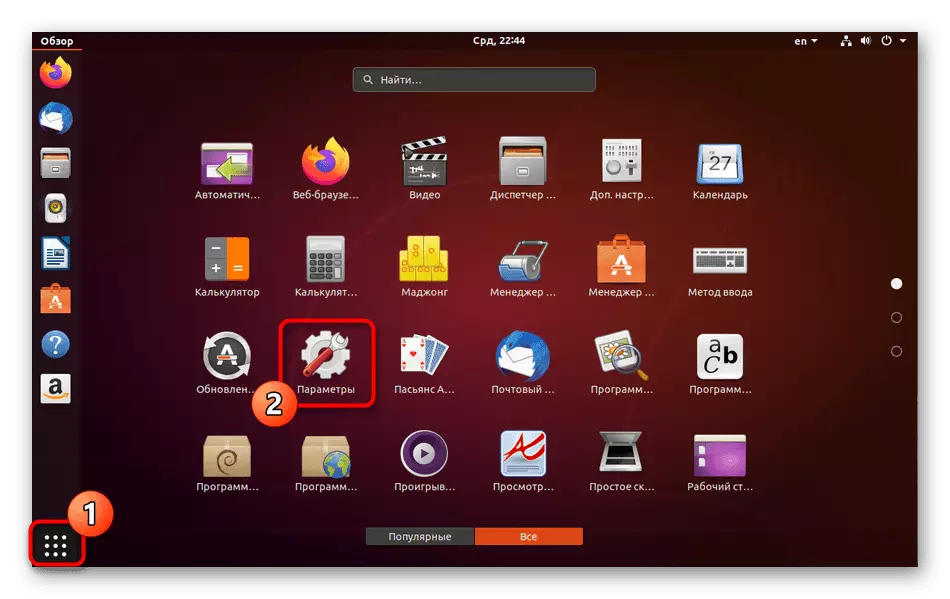
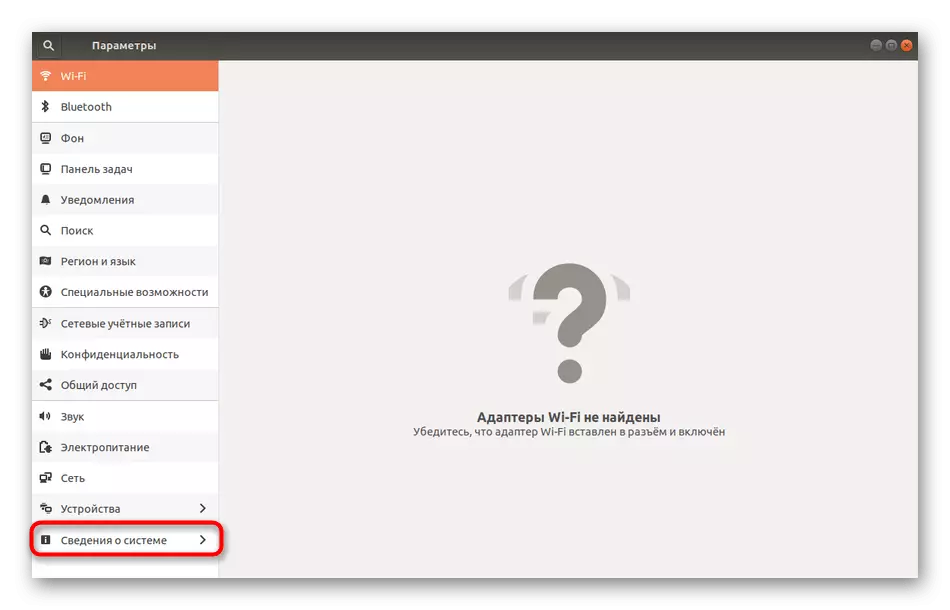
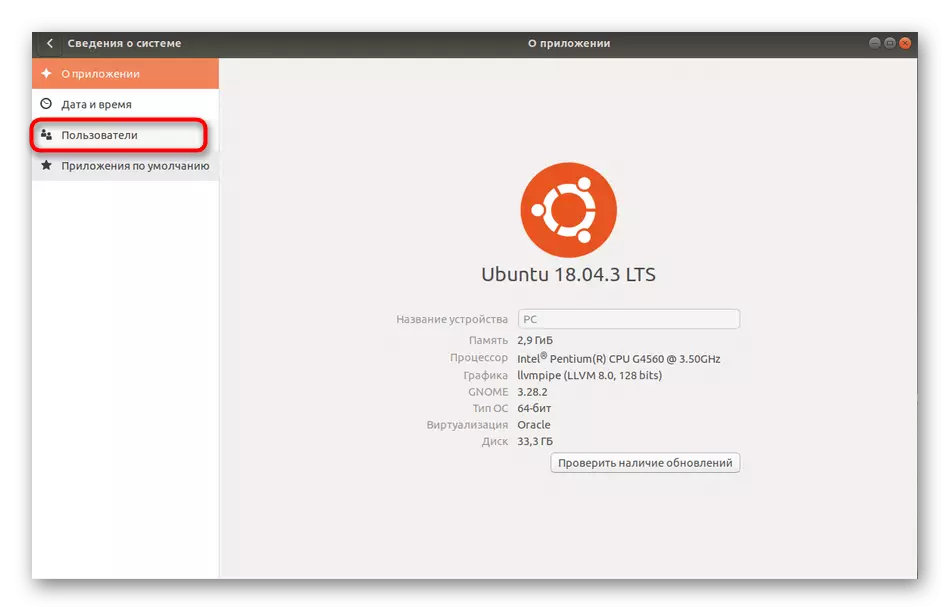
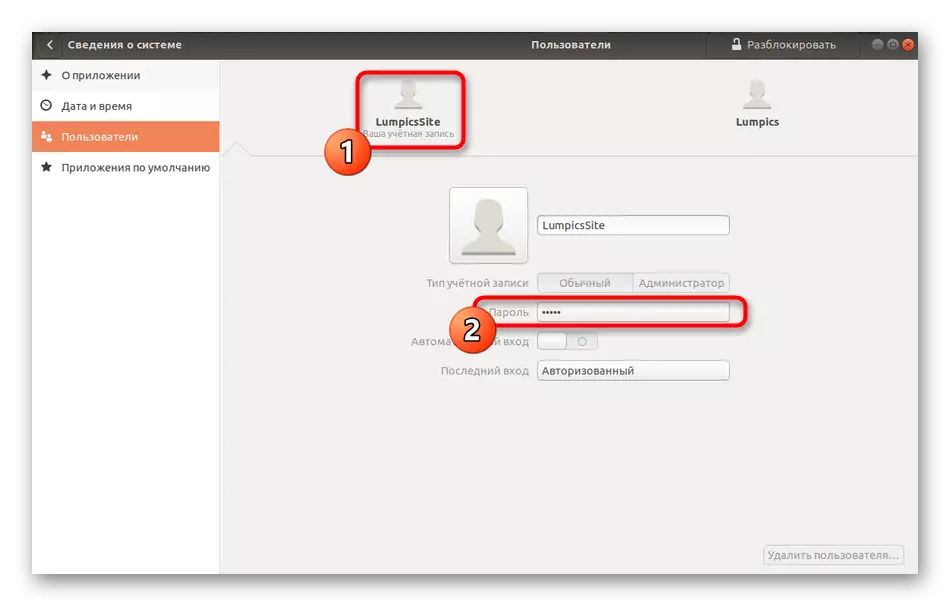
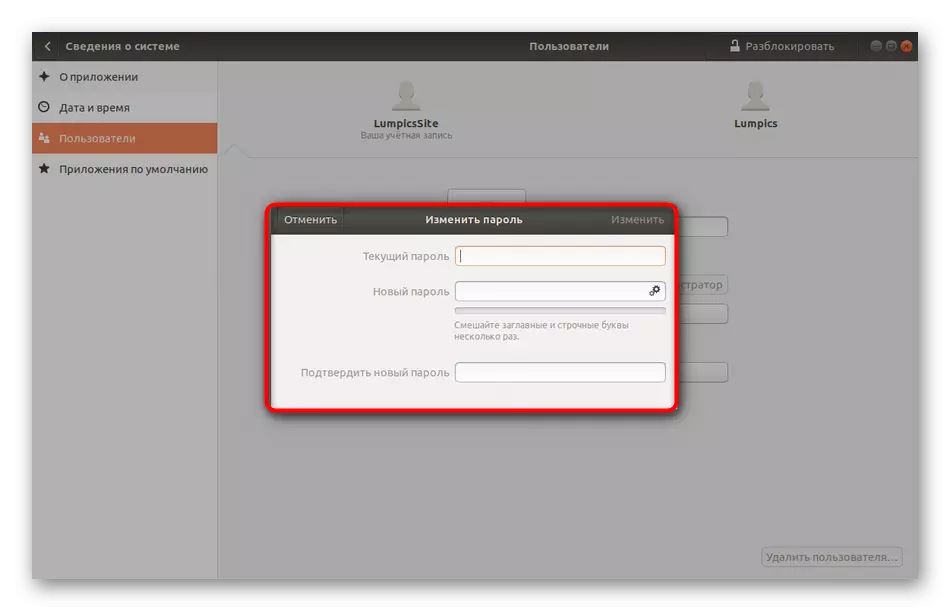
توهان کان پوء، توهان کي اطلاع ڏنو ويندو ته سڀئي تبديليون صحيح طريقي سان گذري ويون. هاڻي جڏهن توهان ڪمپيوٽر کي ٻيهر شروع ڪيو، هاڻي ان تي نه وساريو، توهان کي نئون پاسورڊ استعمال ڪرڻ گهرجي.
طريقو 2: "ٽرمينل"
هاڻي اچو ته ڳالهايون ته اهو ساڳيو ڪيئن ڪجي، پر اڳ ۾ ئي ٽرمينل ذريعي. اهو انهن صارفن لاء لاڳاپيل هوندو، جيڪي گرافڪ مينيو ۾ ملندڙ نقطي کي ڳولڻ مشڪل آهن، ڪنسول کي استعمال ڪرڻ يا بعد ۾ تبديليون داخل ڪرڻ سان.
- ايپليڪيشن مينيو کوليو ۽ "ٽرمينل" آئڪن تي اتي ڪلڪ ڪريو.
- پاسڊ ڊي آرڊر داخل ڪريو ۽ داخل ڪريو تي ڪلڪ ڪريو.
- ھاڻي توھان کي کاتي جي تصديق جي تصديق جي تصديق ڪرڻ لاء موجوده چاٻي داخل ڪرڻ جي ضرورت آھي. ياد رکو ته هن طريقي سان لکيل ڪردار تار ۾ ظاهر نه ڪيا ويا آهن، پر ساڳئي وقت صحيح طور تي داخل ٿي ويا.
- نئون پاسورڊ داخل ڪرڻ کانپوء.
- انهي جي تصديق ڪريو درستگي کي جانچڻ لاء.
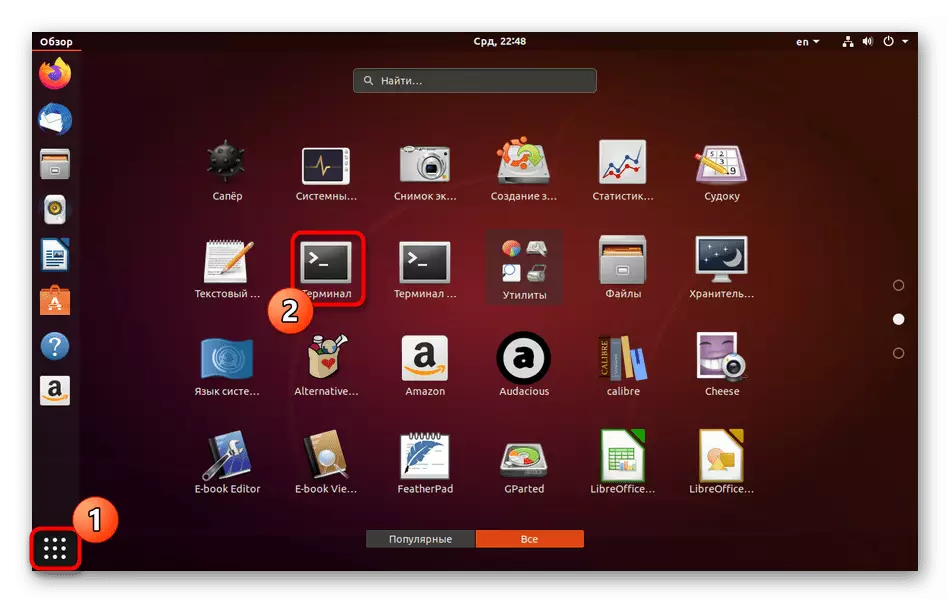
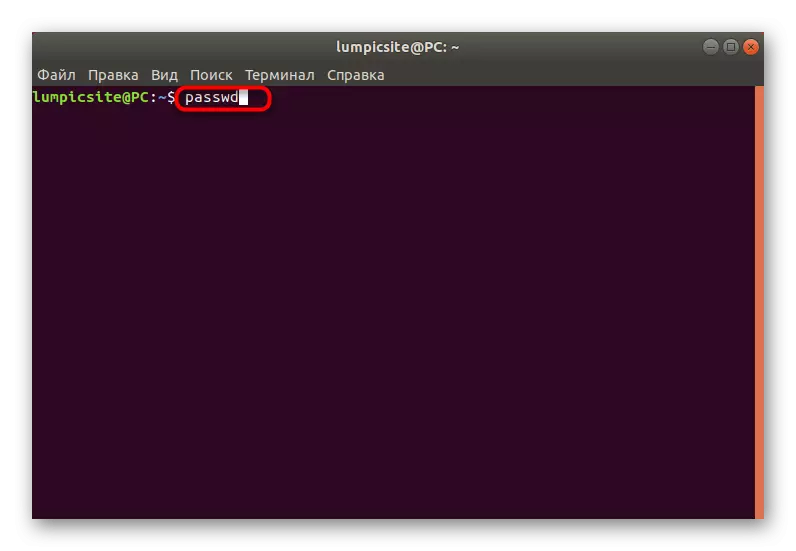
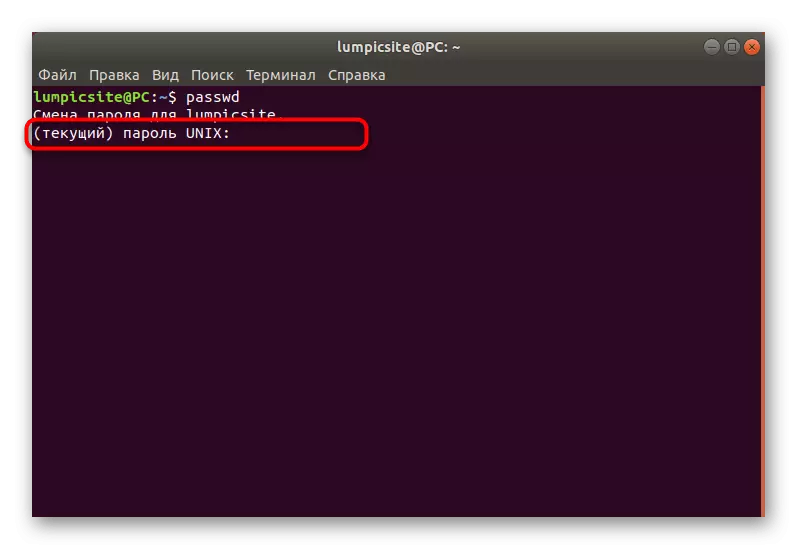
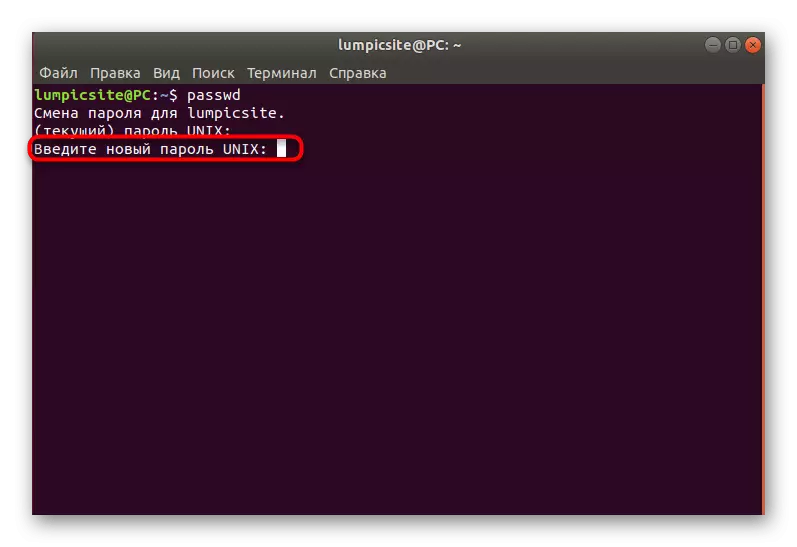
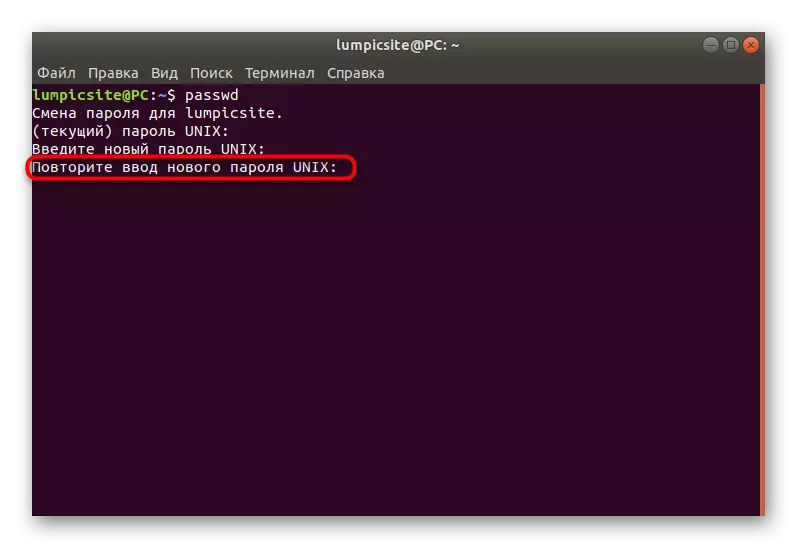
نئين لائن معلومات ڏيکاري ٿي ته پاسورڊ تبديل ڪيو ويو آهي ۽ سسٽم ۾ ايندڙ اختيار لاء استعمال ٿيڻ گهرجي. جئين توهان ڏسي سگهو ٿا، ڪنسول ۽ معياري حڪمن سان ڪم ڪرڻ ۾ ڪجهه به ڏکيو ناهي، توهان کي صرف اهو اختيار ڪرڻ جي ضرورت آهي ته گهربل پيٽرولر جو ذميوار آهي.
اجنبي کاتو
ڪجهه سسٽم جا منتظم يا پروفائلس جيڪي لينڪس ۾ رسائي جي رسائي ٻئي کاتي کان پاسورڊ تبديل ڪرڻ جي ضرورت آهي. اهو ٿئي ٿو جڏهن صارف، مثال طور، پنهنجو پاسورڊ وسري ويو ۽ آپريٽنگ سسٽم داخل نه ٿو ڪري سگهي. هن طريقي ۾، جيئن گذريل هڪ ۾، مقصد حاصل ڪرڻ جا ٻه آپشن آهن.
طريقو 1: گرافڪ انٽرفيس
هي توهان ماحولياتي ماحول وارو، سيٽنگون تبديل ڪرڻ لاء سيٽنگون استعمال ڪندي پڻ استعمال ڪرڻ لاء، سيٽنگون تبديل ڪرڻ. هيٺ ڏنل هدايت هر قدم کي to اڻڻ ۾ مدد ڪندو.
- شروع ڪرڻ، لينڪس ۾ لاگ ان ۾ لاگ ان ٿيو، جيڪو سوڊو گروپ ۾ فعال آهي يا روٽ تائين سڌو رسائي آهي.
- کليل "پيرا ميٽرز"، "سسٽم جي اڻ" ۽ صارف جي ونڊو ۾ منتقل ڪريو، "انلاڪ" بٽڻ تي ڪلڪ ڪريو.
- سدو مان پاسورڊ داخل ڪريو صداقت جي تصديق لاء.
- ٻئي صارف کاتي جي کاتي ۾ مٽايو.
- پاسورڊ سان قطار تي ڪلڪ ڪريو.
- نشان لڳايو "هاڻي نشان لڳايو" نشانن کي نشانو بڻايو ۽ مناسب فارم ڀريو.
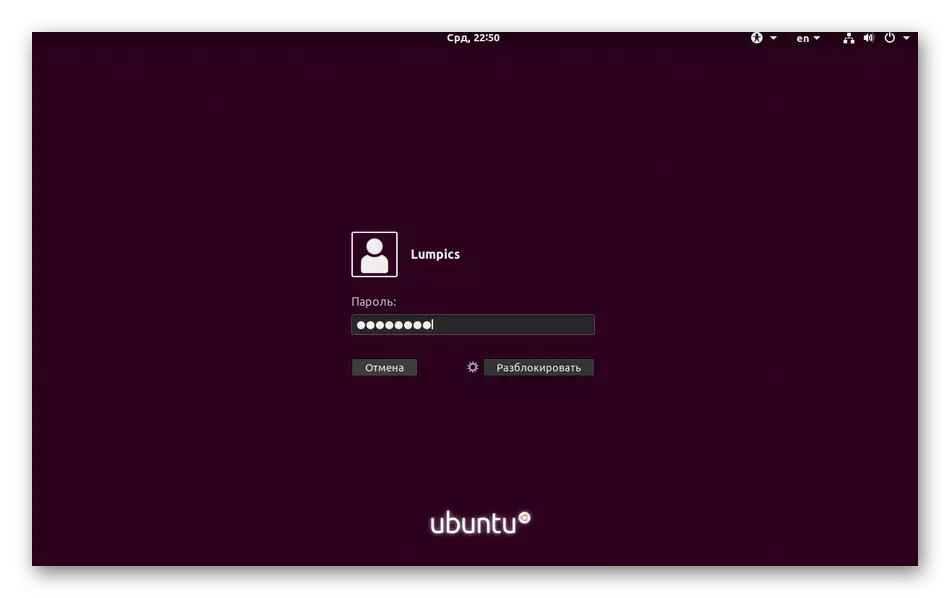
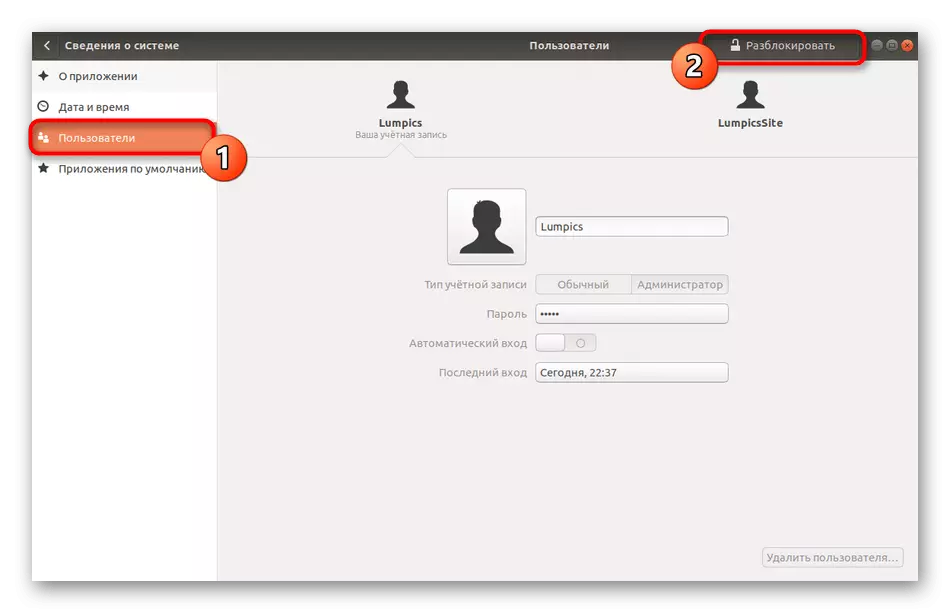
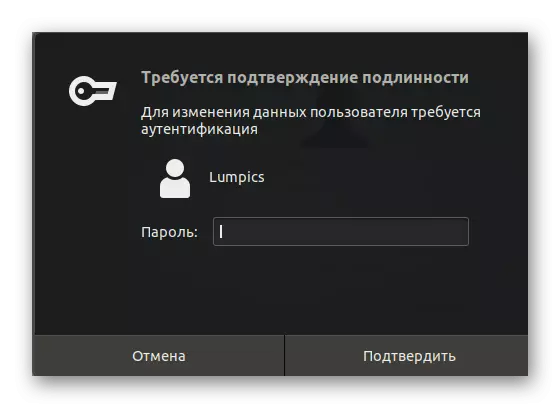
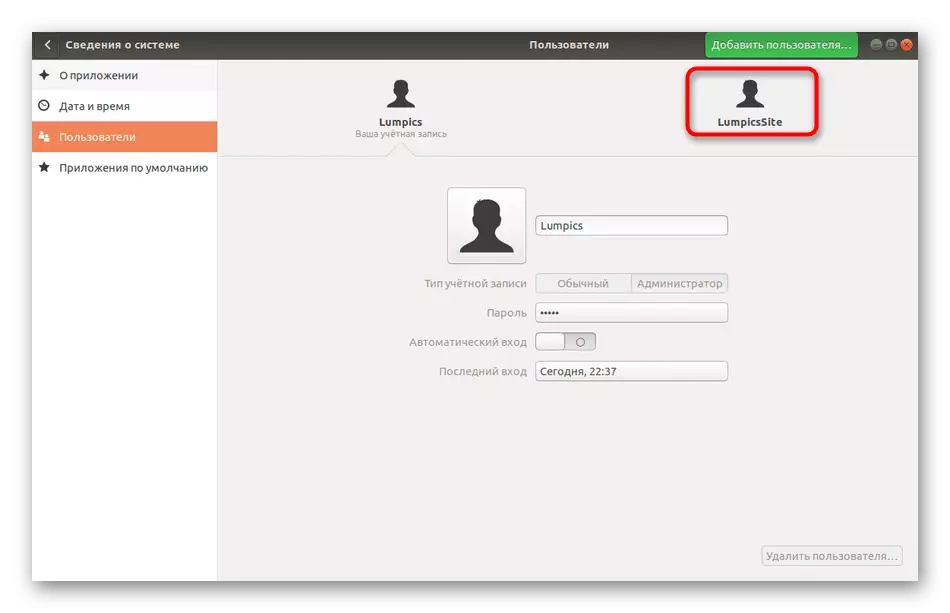
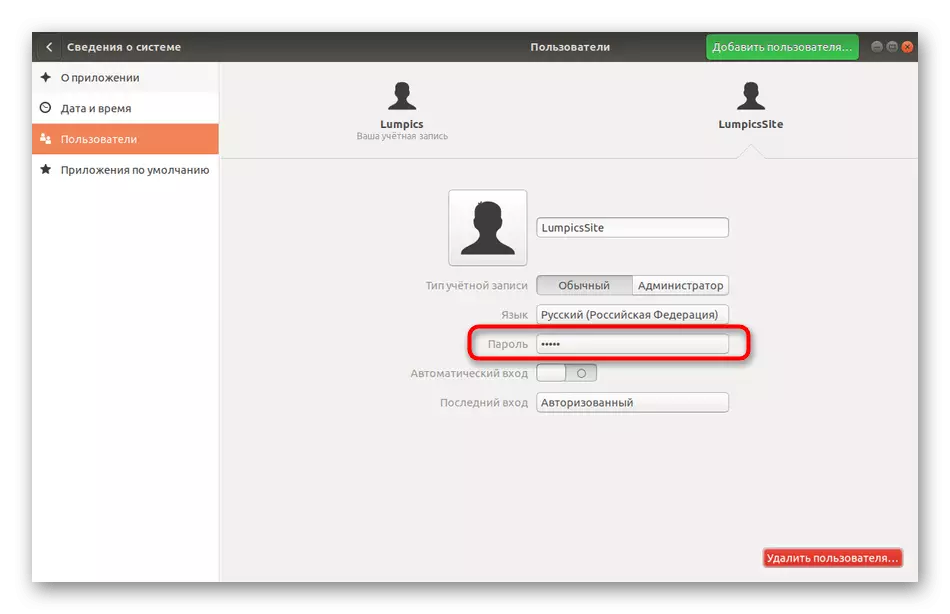
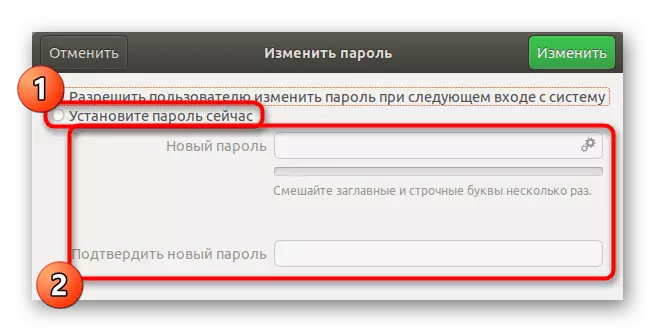
"تبديلي" جي بٽڻ تي ڪلڪ ڪرڻ بعد، نوان پيراگراف فوري طور تي اثر انداز ٿيندا، ۽ صارف پنهنجو پاڻ کي اطلاع ڏنو ويندو جڏهن پاسورڊ تبديل ٿي ويندو ۽ ان ۾ داخل ٿيڻ لاء.
طريقو 2: ٽرمينل
پنهنجو ڳجھو ڳجھو پاس ۾ شرطن تي شرطن ۾، اسان هن عمل جي عمل لاء هڪ ايسافي جي حمايت ڪئي آهي. جڏهن ٻئي صارف جي چوڪي کي تبديل ڪرڻ، تقريبن ساڳئي شيء ٿئي ٿي، پر اضافي طور تي بيان ڪيل ڪيترائي آپشن بيان ڪيا ويندا.
- "ٽرمينل"، مثال طور، "پسنديده" پينل تي آئڪن ذريعي.
- SUDOD SUDWD LOMPICICITICIT ڪمانڊ لکو، جتي لمپڪسائٽ اڪائونٽ جو نالو آهي جنهن جي لاء نئون پاسورڊ مخصوص ڪيو ويندو.
- مناسب چاٻي داخل ڪندي روٽ حقن جي تصديق ڪريو.
- طريقيڪار مڪمل ڪرڻ لاء نئين لائينن ۾ ڏيکاريل هدايتن تي عمل ڪريو.
- جيڪڏهن توهان کي سڀني پاسورڊ کي ختم ڪرڻ جي ضرورت آهي، سوڊو پاسڊڊ-ڊي لمپسائيٽ لکو. هن صورت ۾، صارف هاڻي سسٽم ۾ اختيار نه هوندو جيستائين توهان کي هن سيٽنگ تبديل ڪريو.
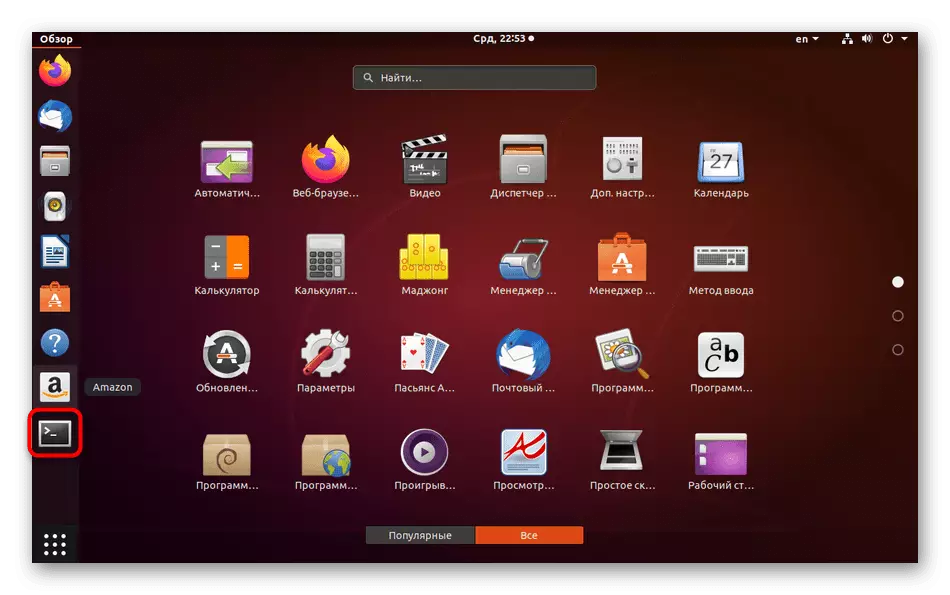
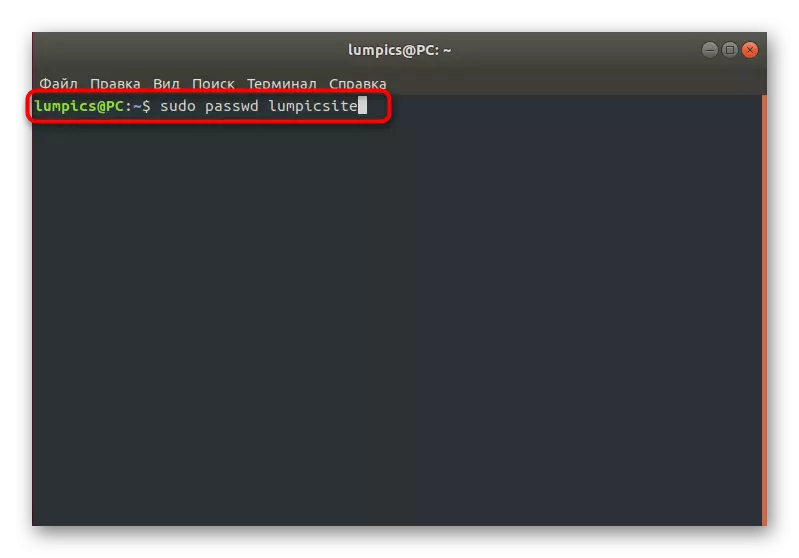
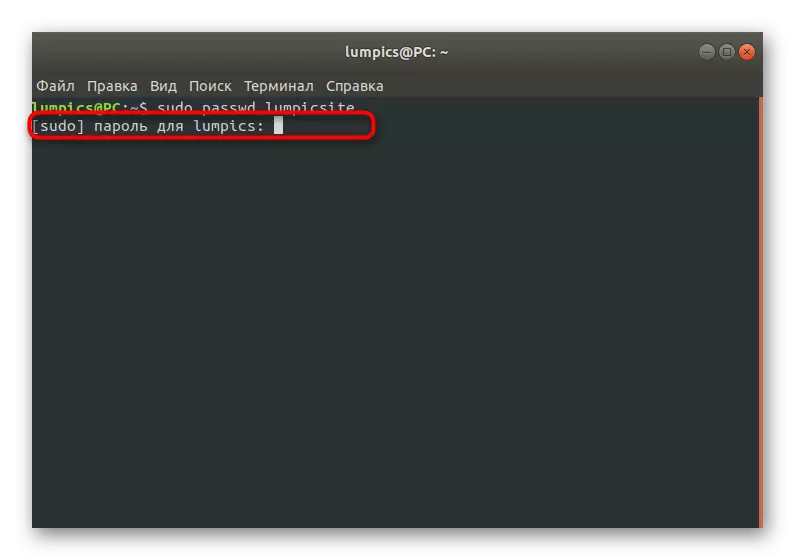
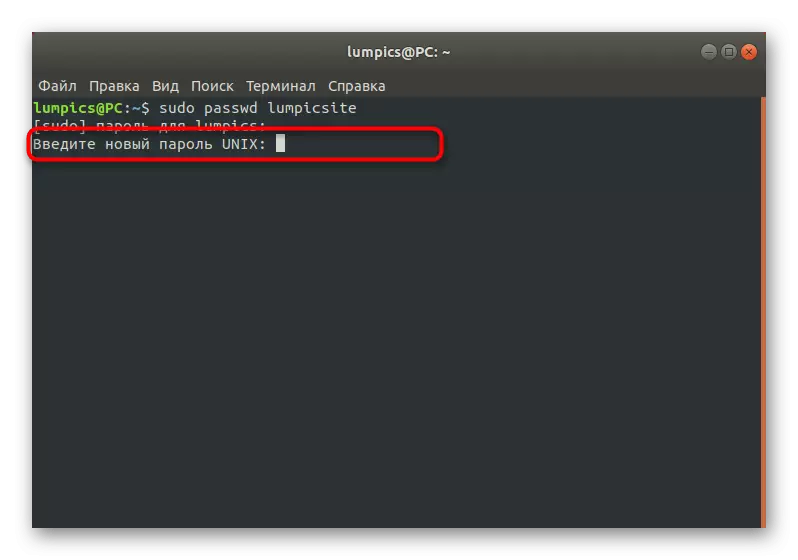
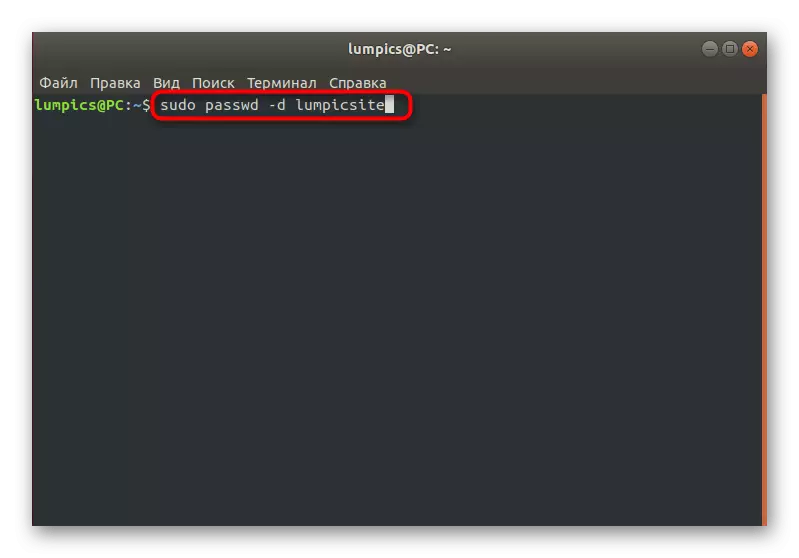
مجبور ٿيل پاسورڊ جو ڪم تبديل ڪيو
سسٽم جي منتظمين لاء لينڪس ۾، اتي هڪ خاص اختيار آهي جيڪو توهان کي پنهنجو پاسورڊ تبديل ڪرڻ جي وقت کان وٺي وقت تائين توهان کي ٻين پروفائل ٺاهڻ جي اجازت ڏئي ٿو. اهو ٿي سگهي ٿو، مثال طور، سيڪيورٽي مقصدن لاء. جيئن ٻن پوئين ڪيسن ۾، اها ترتيب ٽرمينل يا گي ذريعي پيش ڪئي وئي آهي.
طريقو 1: "پيرا ميٽرز" مينيو
هميشه وانگر، اچو ته گرافڪ انٽرفيس سان شروع ڪريون. هتي، پڻ، توهان کي سسٽم سيٽنگن جو ذخيرو ٿيڻ گهرجي. تنهن هوندي، انهي صورت ۾ انهي صورت ۾ ترتيب ڏنل لچڪ محدود آهي ته لينڪس ۾ ايندڙ لاگ ان تي رسائي جي رسائي کي محدود ڪرڻ لاء محدود آهي. جيڪڏهن توهان کي وڌيڪ پيچيده پيراگراف مقرر ڪرڻ جي ضرورت آهي، فوري طور تي هيٺين طريقي سان ٽرمينل حڪمن جي غور تي وڃو.
- توهان لاء مناسب "پيرا ميٽر" کوليو.
- هتي، "صارف" سيڪشن ڏانهن وڃو ۽ ڪنٽرول کوليو.
- گهربل اڪائونٽ جي پاسورڊ اسٽرنگ تي ڪلڪ ڪريو.
- مينيو آئٽم کي نشان لڳايو "صارف کي پاسورڊ تبديل ڪرڻ جي اجازت ڏيو جڏهن توهان ايندڙ لاگ ان ڪيو".
- لفظ "اجازت ڏيڻ" تي ڌيان نه ڏيو ڇاڪاڻ ته اهو هتي غلط ترجمو ڪيو ويو آهي. جڏهن توهان ايندڙ اختيار ٿيڻ جي ڪوشش ڪئي، هڪ اطلاع اسڪرين تي ظاهر ٿيندو ته تبديلي لازمي طور تي لازمي آهي.
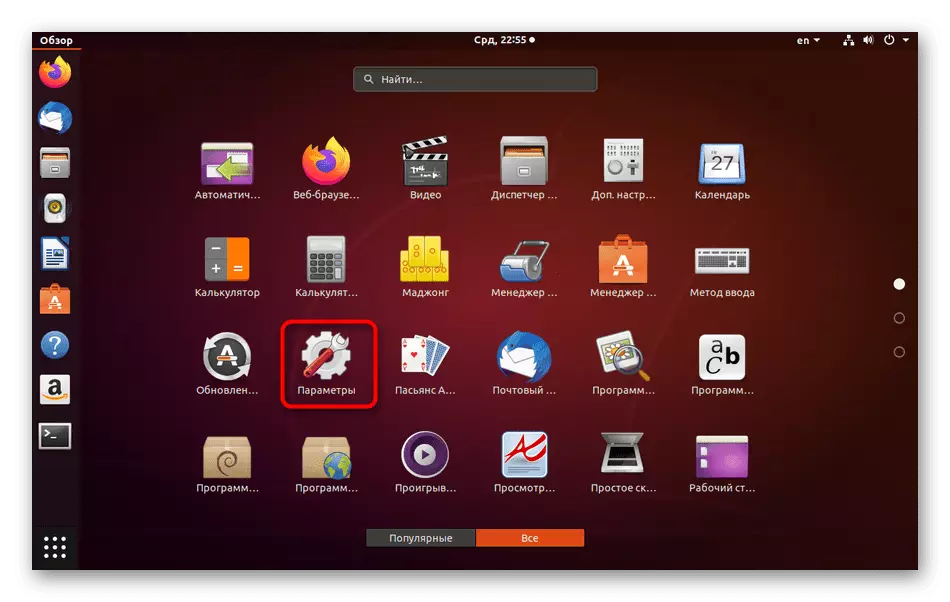
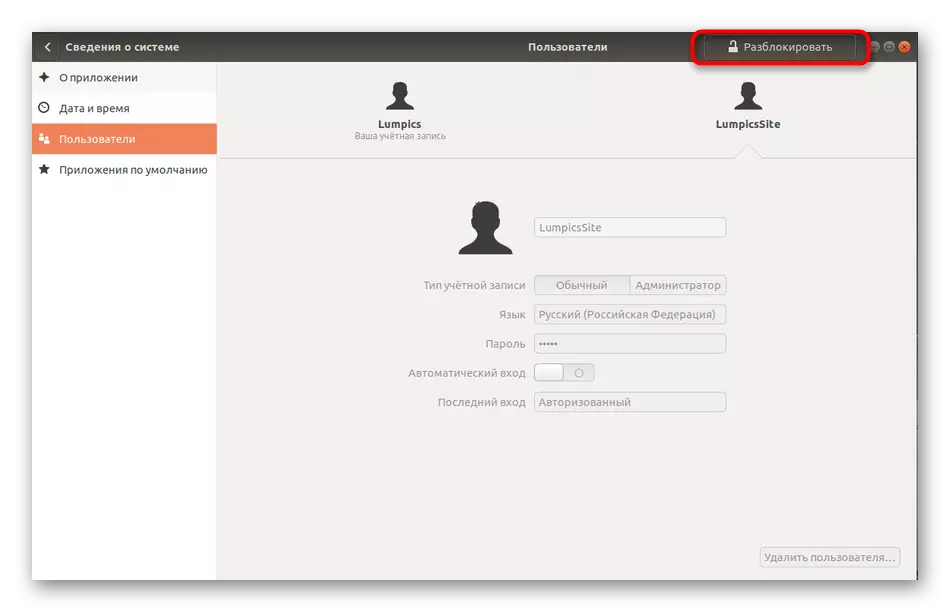
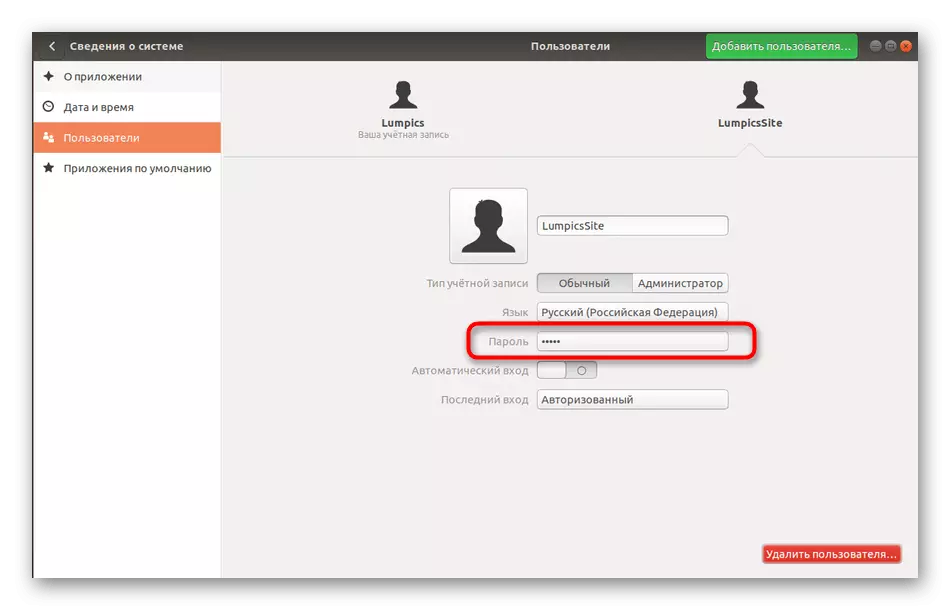
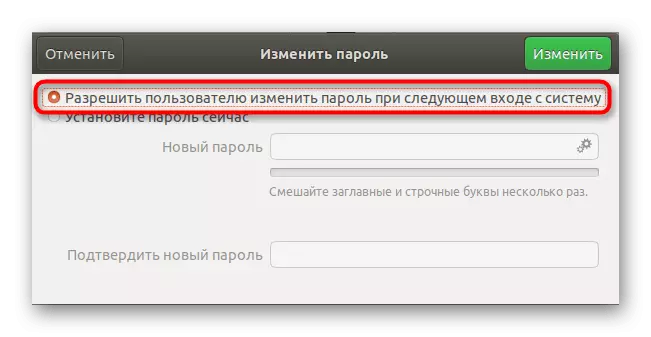
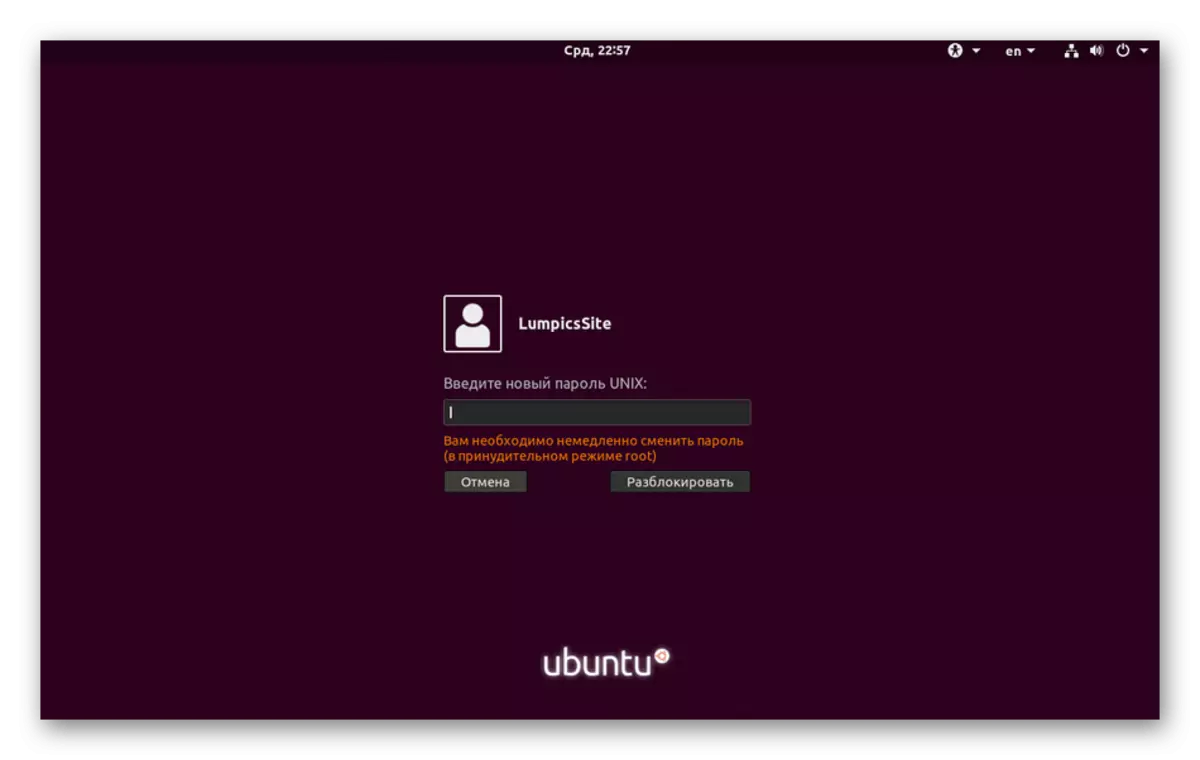
طريقو 2: پاسورڊ سيٽنگ سيٽنگ
هاڻي اسان ڪنسول جي صحيحيت کي ڪسٽمائيزيشن کي ترتيب ڏيڻ لاء پيش ڪريون ٿا. جئين ته اسان اڳ ۾ چيو آهي، اهو اختيار گرافڪ انٽرفيٽ ذريعي ڪنٽرول کان وڌيڪ آهي، جڏهن ته توهان کي هڪ آخري صارف کي تبديل ڪرڻ جي اجازت ڏئي ٿو، ۽ توهان ان جي حدف ڪيل صارف کي منتخب ڪري سگهو ٿا. اهو سڀ هيٺ ڏنل آهي:
- انهي سان شروع ڪرڻ، اڪائونٽ جو نالو طئي ڪرڻ جنهن سان هيٺ ڏنل هٿرادو ٺاهيل.
- سوڊو پاسڊ -سس -S oswd -s ospsixite ۾ داخل ٿيڻ سان هن پروفائل جي موجوده پاسورڊ رياست ڏسو. لومپسائٽ کي هڪ خاص نالي تي تبديل ڪريو.
- اچو ته نئين تار جي مواد جو تجزيو ڪريون. پهريون قدر پروفائل جو نالو آهي، پوء هاڻي پاسورڊ جو ذميوار آهي هاڻي انسٽال ٿيل. خط ايل جو مطلب آهي ته پروفائل بلاڪ ڪيو ويو آهي، ۽ جيڪڏهن اتي موجود هجي ته رسائي واري ڪيچ اڃا تائين مقرر نه ڪئي وئي. هيٺين تاريخ جو مطلب آهي آخري تبديلي جو وقت، 0 - گهٽ ۾ گهٽ وقت تائين ايندڙ شفٽ، 99999 جي اجازت واري مهم آهي. نمبر 7 جو مطلب آهي ته پاسورڊ جي ختم ٿيڻ کان هڪ هفتو، صارف کي ان جي شفٽ جي ضرورت کان آگاهه ڪيو ويندو، هڪ ڏينهن جي ضرورت کان پوء، ۽ صارف کي ختم ڪرڻ کان پوء نه هوندو لاگ ان ٿيڻ جي قابل ٿيو.
- صارف کي تبديل ڪرڻ لاء استعمال ڪيو وڃي، مثال طور، هڪ مهيني ۾، ڇپائي سوڊو پاسڊ ڊبليو ڊبليو ڊبليو ڊبليو ڊبليو ڊبليو ڊبليو ڊبليو ڊبليو.
- ختم ٿيڻ جي تاريخ کان پهريان ٽن ڏينهن جي اطلاع ڏيکارڻ شروع ڪيو، سوڊو پاسڊڊ 3 لمپسائيٽ بيان ڪرڻ.
- جيڪڏهن نوٽس شروع ٿيڻ بعد پنج ڏينهن، رسائي واري ڪيف شفٽ نه ٿيندي، اڪائونٽ کي بلاڪ ڪيو ويندو. ان لاء، سوڊو پاسڊڊ -I 3 لينڪسيڪسائيٽ حڪم ذميوار آهي.
- SUDOD CODWDD-10 لپڪسائيٽ ذريعي اهم شفٽ تي حد مقرر ڪريو.
- موجوده پيراگراف کي ڏسڻ لاء SUDOS CODDDDS-ospicsite هٽايو.
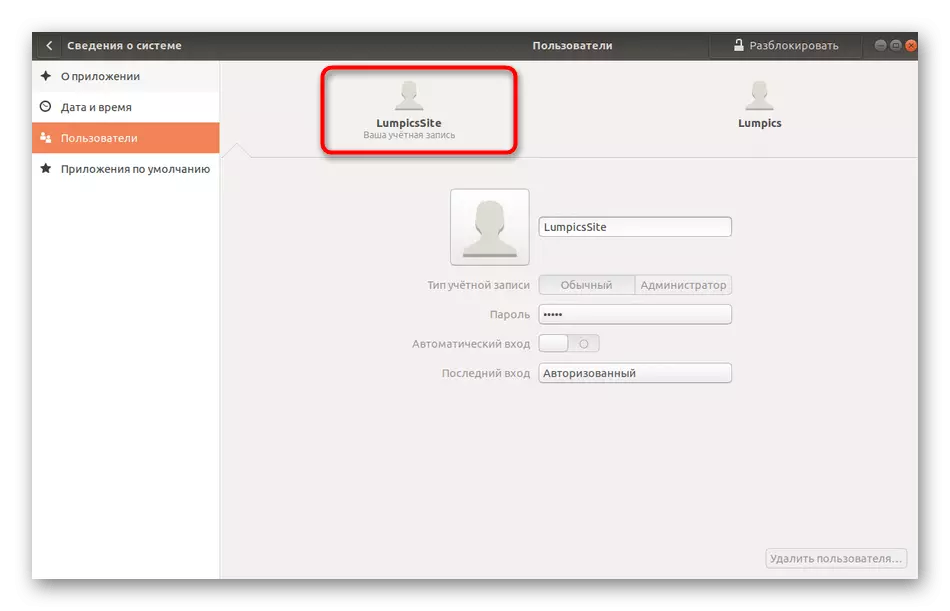
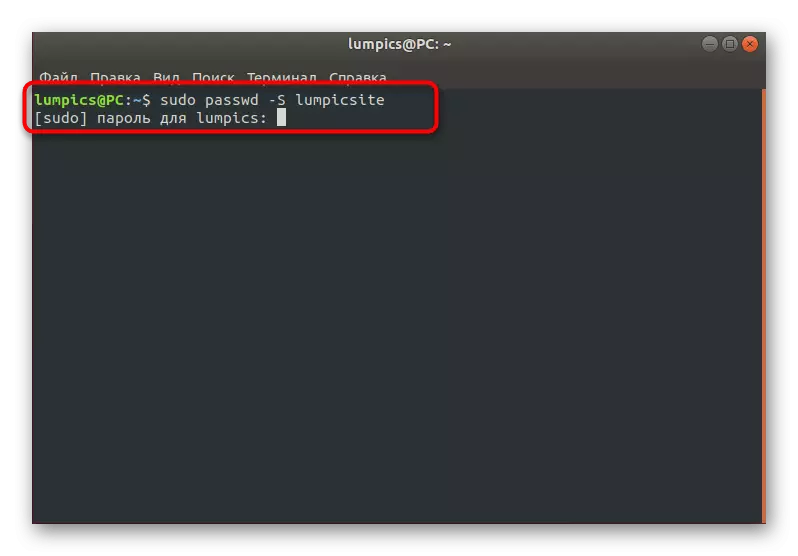
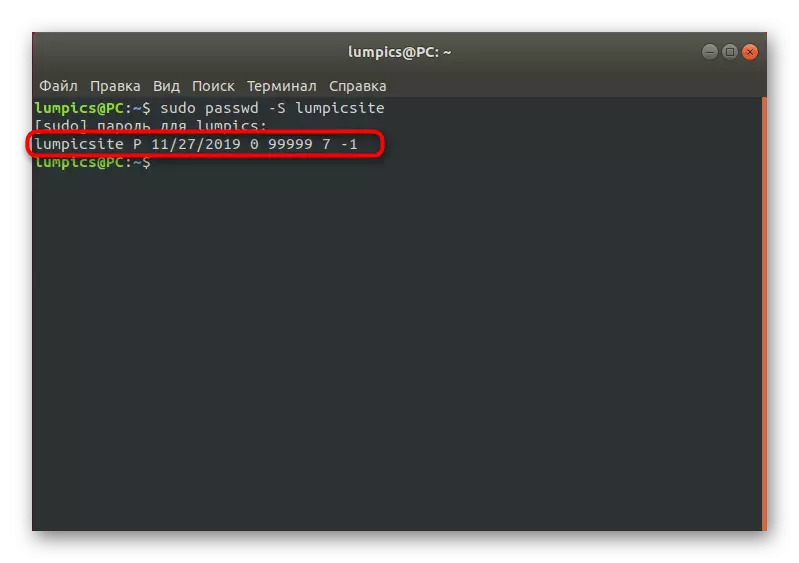
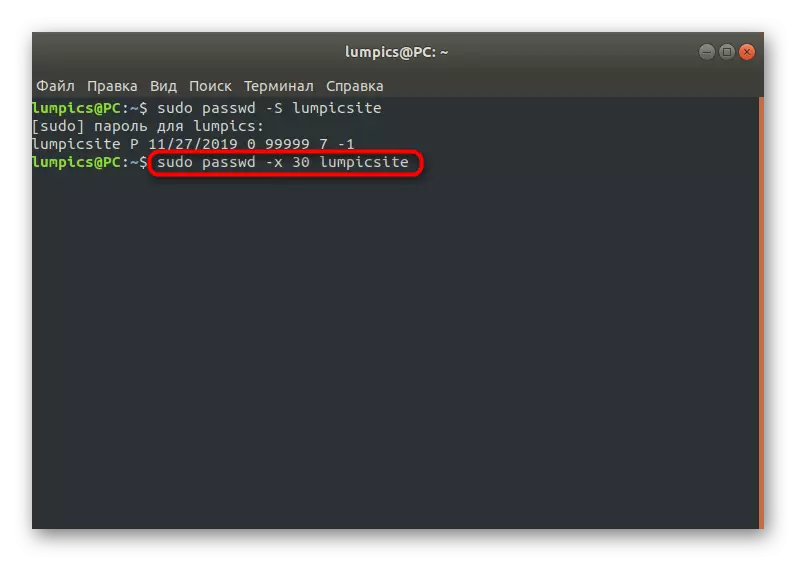
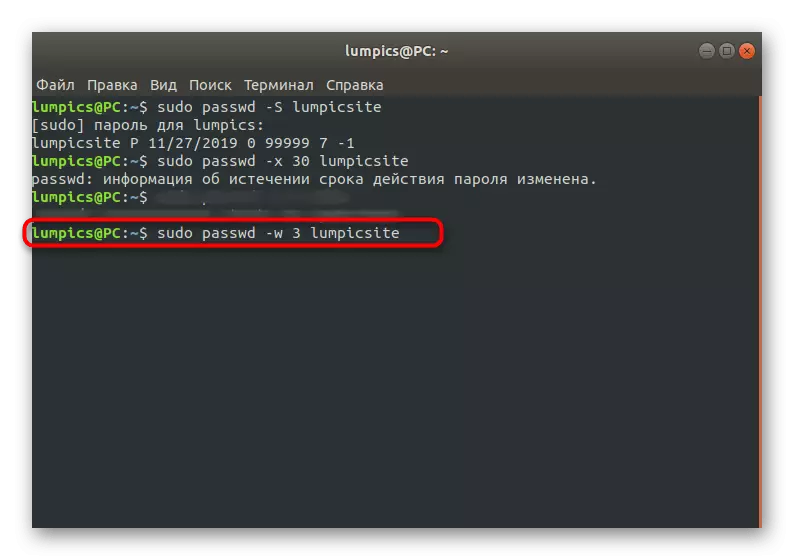
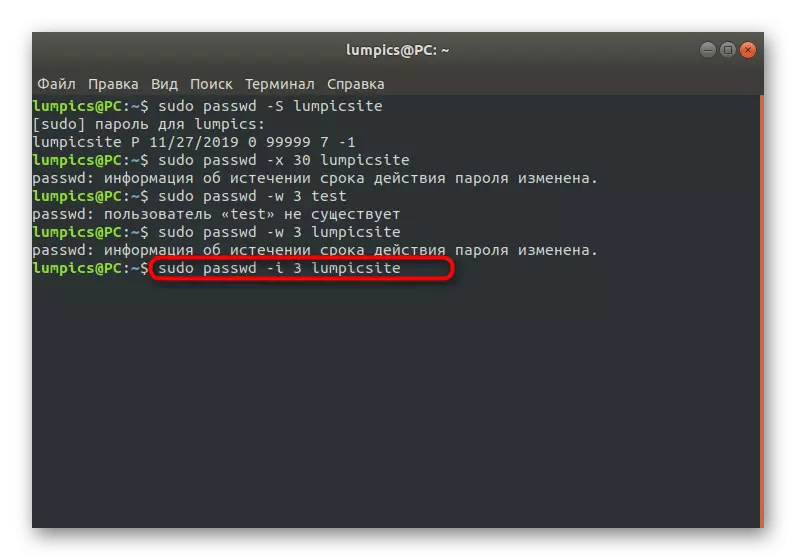
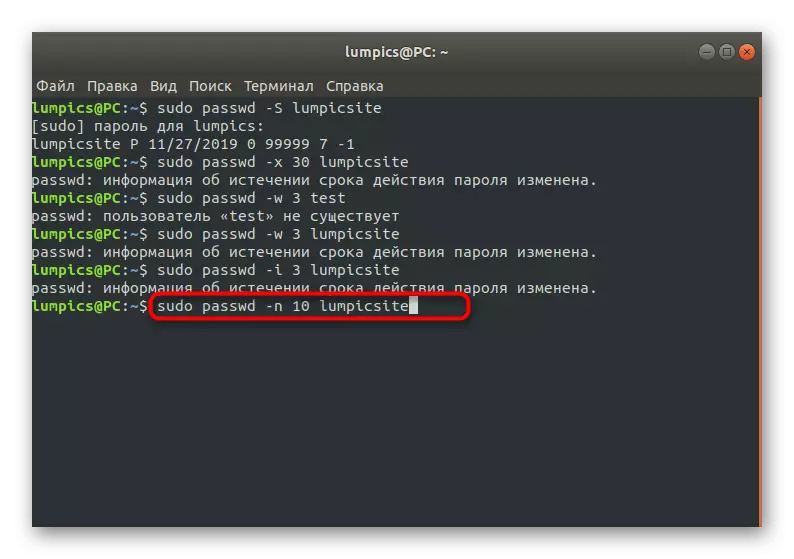
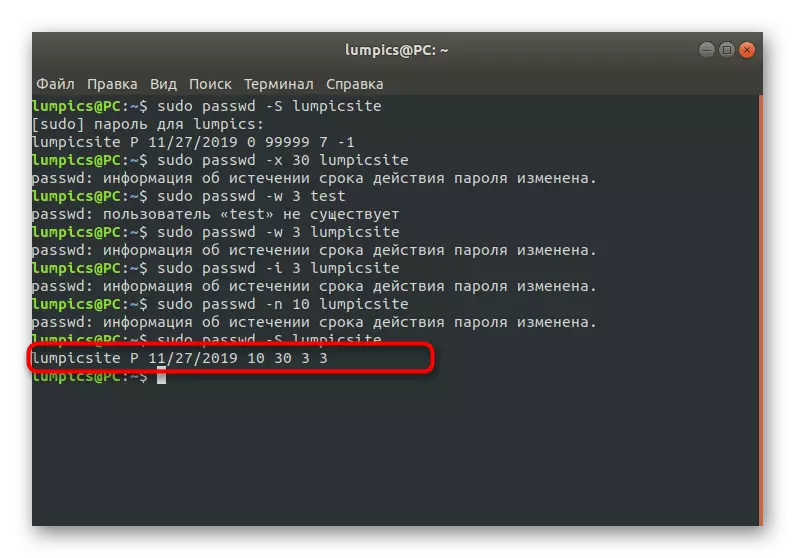
جئين توهان ڏسي سگهو ٿا، ٽرمينل ۾، هتي اختيارن جو هڪ وڏو تعداد آهي جيڪو توهان کي غور هيٺ ڏنل طريقن جو لچڪدار ترتيب ٺاهڻ جي اجازت ڏي ٿو. مٿي ڏنل هدايت کي صرف مثال طور استعمال ڪريو، سڀني قدرن کي پنهنجو پاڻ لاء آسان بڻائي ڇڏيو.
مقامي گروپ
جيئن توهان know اڻو ٿا، لينڪس ۾ ڊفالٽ ۾ هڪ گروپ جو هڪ سيٽ آهي جتي اڪائونٽ ڪجهه حقن سان شامل آهن. اهي سڀ گروپ پاسورڊ کي انسٽال ڪرڻ يا نئين الڳ ترتيب سان نئين ڌار ڌار ٺاهڻ سان ترتيب ڏئي سگهن ٿا. جيڪڏهن توهان کي گروپ تائين رسائي جي رسائي کي تبديل ڪرڻ جي ضرورت آهي، اهو سوڊو حق ۽ هلندڙ ٽرمينل جي ضرورت هوندي.
- ڪنسول ۾، ٽائيڊو گپس ڊبليو ڊبليو ڊبليو ڊبليو ڊبليو ڊبليو ڊبليو ڊبليو ڊبليو ڊبليو ڊبليو ڊبليو ڊبليو ڊبليو ڊبليو ڊبليو ڊبليو ڊبليو.
- اسان اڳ ۾ ئي واضح ڪيو آهي ته توهان کي توهان جي روٽ جي صديميت جي تصديق ڪرڻي پوندي.
- نئين لائن معلومات ڏيکاري ٿي ته گروپ لاء پاسورڊ هاڻي ڏيکاريل آهي. ان کي داخل ڪرڻ.
- جيڪڏهن هر شي کي ٻيهر داخل ٿيڻ کان پوء ڪاميابي سان هلي، پوء ڪوبه اطلاع ظاهر نه ٿيندو ۽ نئين لڪير ظاهر ٿيندي. توهان ڪنسول کي بند ڪري سگهو ٿا يا تبديلين کي چيڪ ڪريو.
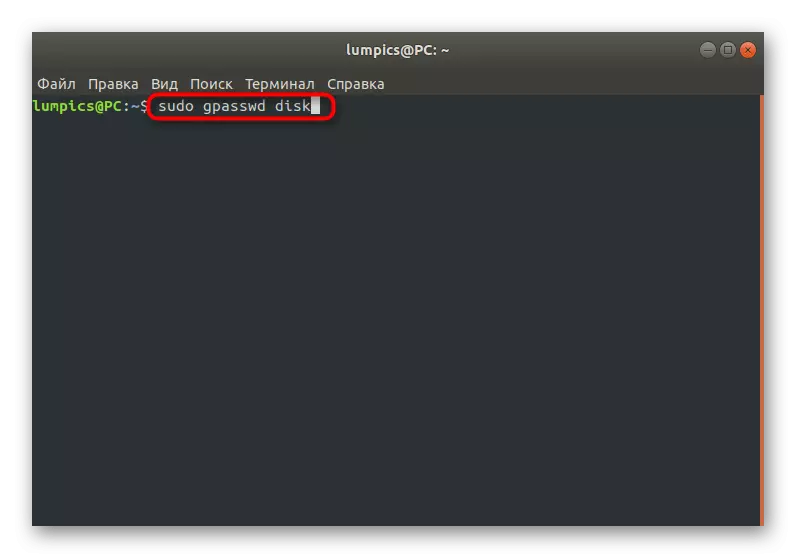
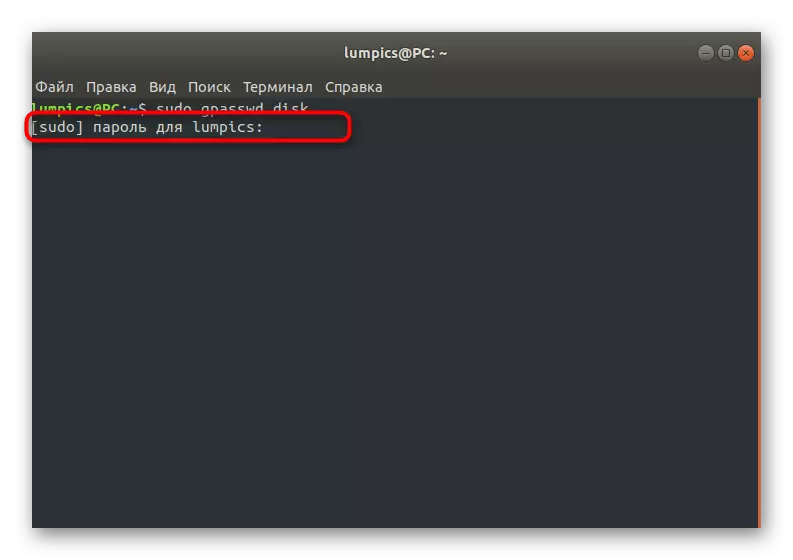
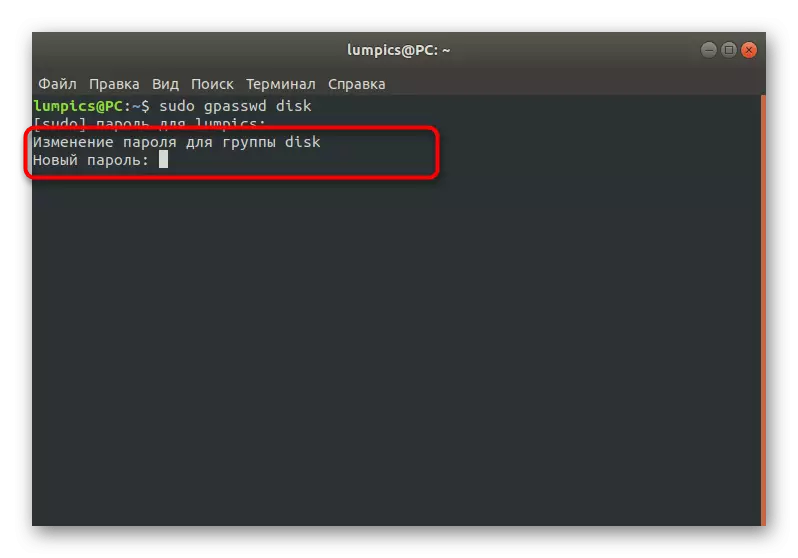
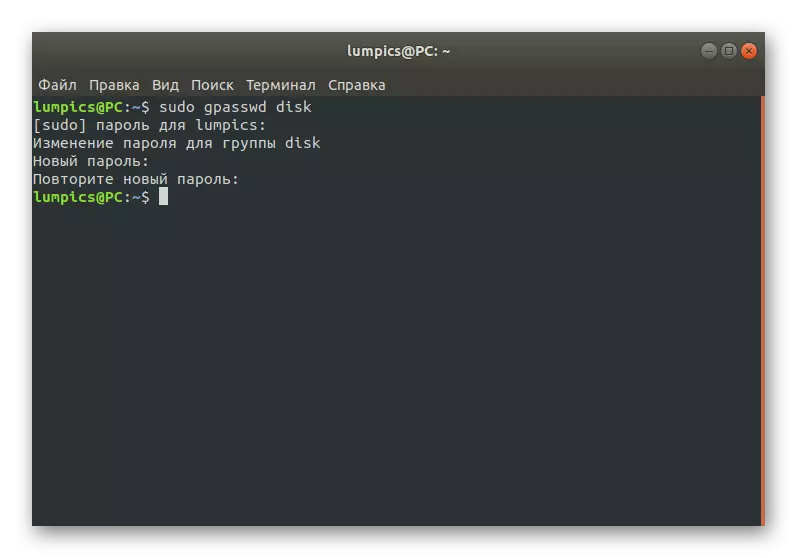
ساڳي طريقي سان، سڀني موجوده گروپن لاء چابيون تبديل ٿينديون آهن. هن افاديت کي چالو ڪرڻ دوران ممڪن اضافي اختيارن يا پاس ورڊ ٽيم کي استعمال ڪريو جڏهن ته هن افاديت کي چالو ڪيو وڃي.
پاڙ
جيڪڏهن توهان سڀ اڳيون هدايتون پڙهيا آهن، توهان ڏٺو آهي ته توهان کي هر هنڌ اهو آهي ته توهان کي هر هنڌ ۽ روٽ پاسورڊ داخل ڪرڻ جي تصديق ڪرڻ جي ضرورت آهي. اڪثر ڪيسن ۾، اهي ٻئي ڪيچ ساڳيا آهن جڏهن ته جڏهن کان ايڊمنسٽريٽر اڪائونٽ، صارفين کي خاص تعميل پوائنٽ نوٽ ڪندا آهن. ڪڏهن ڪڏهن اتي روٽ پاسورڊ تبديل ڪرڻ جي ضرورت آهي يا اهو گم ٿي ويو آهي. موجوده صورتحال تي منحصر آهي، توهان کي بهتر طريقي سان چونڊڻ جي ضرورت پوندي.
طريقو 1: سوڊو ذريعي تبديل ڪريو
جڏهن هڪ معياري ٽرمينل سيشن ذريعي سوڊو پاسورڊ استعمال ڪرڻ ممڪن آهي، انهي جو مطلب آهي ته روٽ رسائي جي رسائي صرف ڪجهه آسان قدمن ۾ ڪامياب ٿي وڃي.
- ڪنسول کوليو ۽ اتي لکو اتي سوڊو پاسڊ روٽ اتي. داخل ڪريو ڪلڪ ڪري آرڊر تي ڪلڪ ڪري حڪم کي چالو ڪيو.
- سوڊو اڪائونٽ جي تصديق ڪريو.
- نئين مناسب رسائي واري ڪيچ کي وضاحت ڪريو ۽ ان جي تصديق ڪريو.
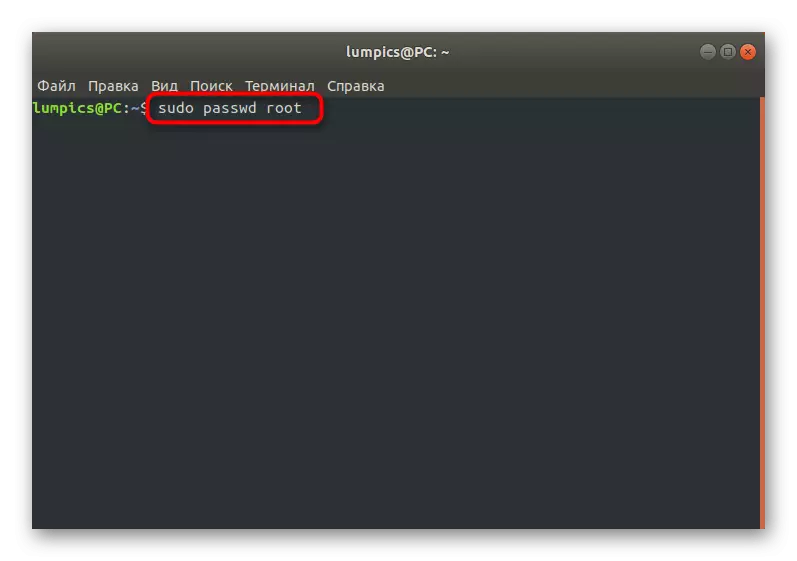
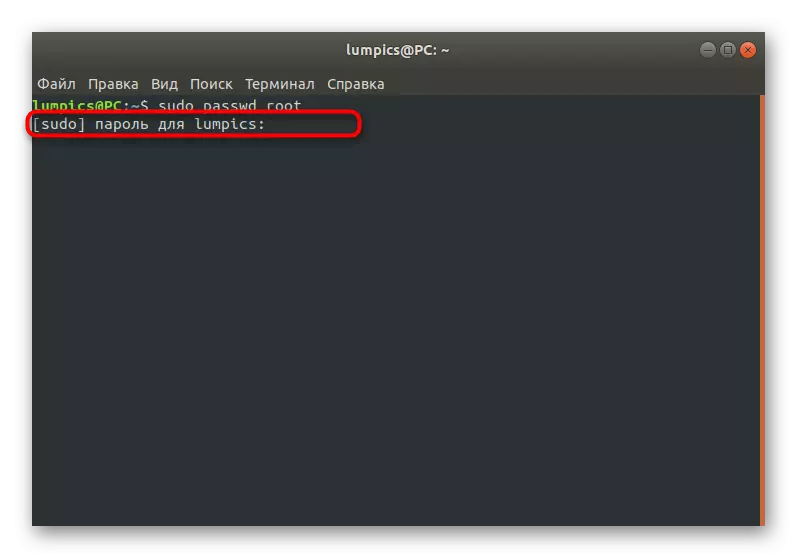
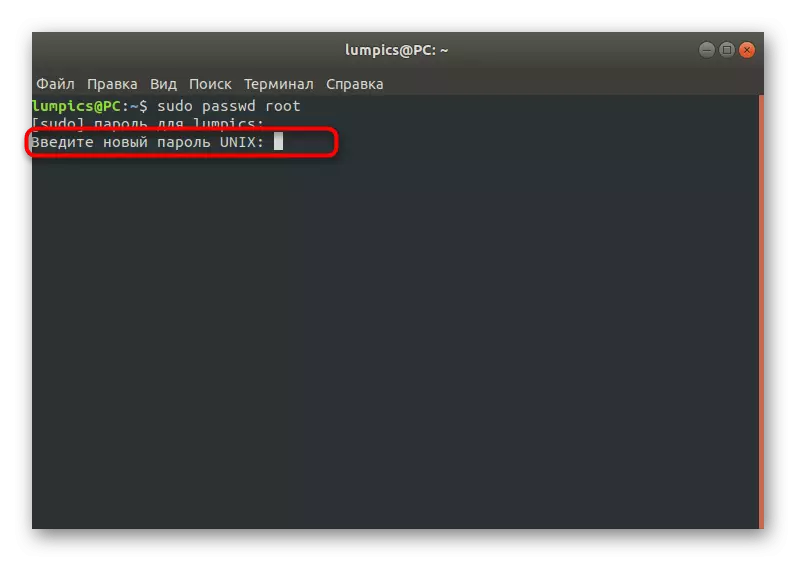
طريقو 2: بحالي واري موڊ ذريعي تبديلي
ڪڏهن ڪڏهن صارف هڪ ئي وقت روٽ ۽ سوڊو تي نٿو does اڻي، جيڪو ٽرمينل سيشن ذريعي ڪنهن به حوالگي جي پيداوار جي امڪان کي ختم ڪري ٿو. اهڙين حالتن ۾، توهان کي بحالي واري موڊ کي هلائڻ ۽ استحقاق سان هڪ ڪنسول استعمال ڪرڻ جي ضرورت پوندي.
- ڪمپيوٽر کي ٻيهر شروع ڪيو ۽ شروع ٿيڻ کان پهريان به شروع ٿيو، اي ايس سي تي ڪلڪ ڪريو. مينيو ۾ جيڪو ظاهر ٿيو، ڪيبورڊ تي تير تي تير تي تير تي تير سان گڏ هلندو آهي.
- ڪرنل جي موجوده نسخي کي هيٺ ڪريو ۽ ان کي "بحالي واري موڊ" ۾ رکو.
- هتي توهان اسٽرنگ ۾ دلچسپي رکو ٿا "ملزم ڪمانڊ مترجم".
- داخل ٿيڻ تي پريس ڪنسول جي تصديق ڪريو.
- پاسڊڊ روٽ ڪمانڊ داخل ڪريو.
- نئون پاسورڊ انسٽال ڪريو.
- ان کي بند ڪرڻ لاء نڪرو ڪنسول ۾ لکو، ۽ او ايس جي عام لوڊشيڊنگ جاري رکو. هاڻي روٽ رسائي واري ڪيف کي تبديل ڪيو ويندو آهي.
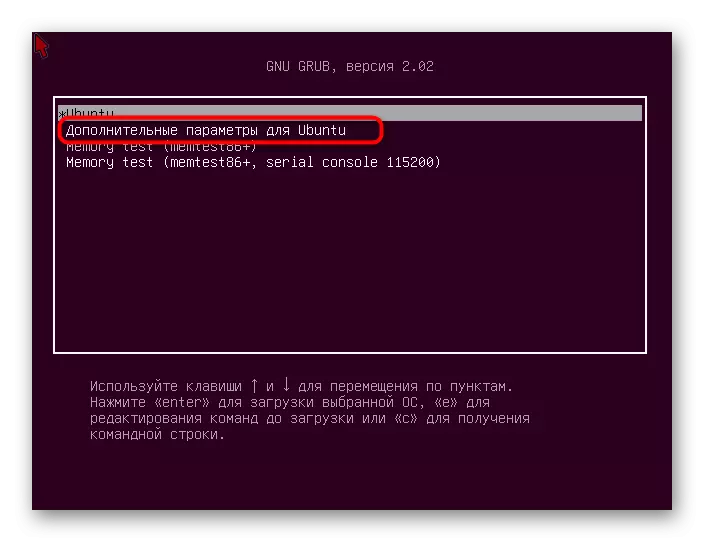
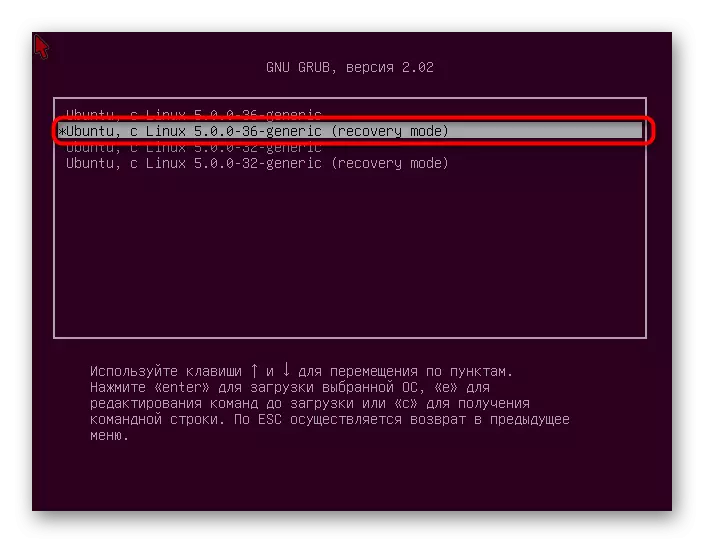
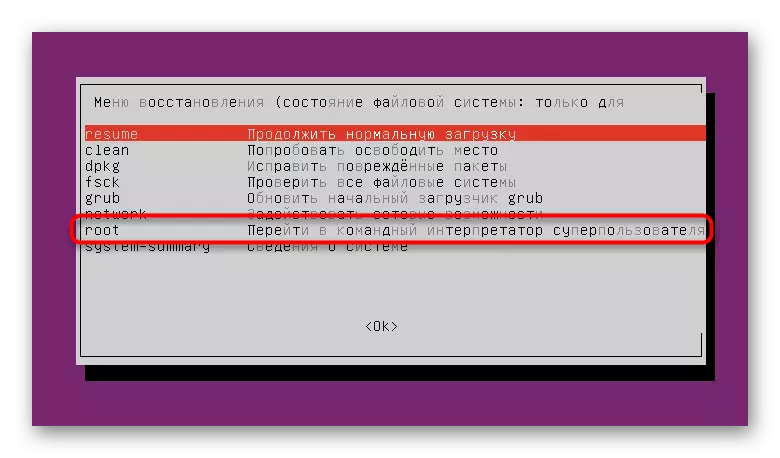
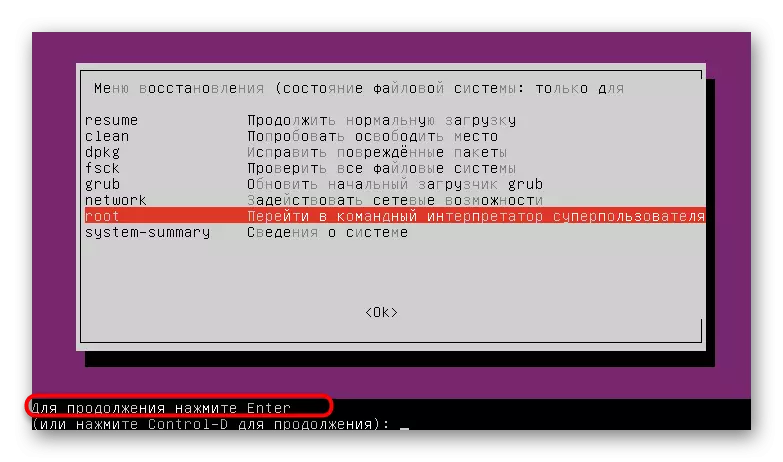
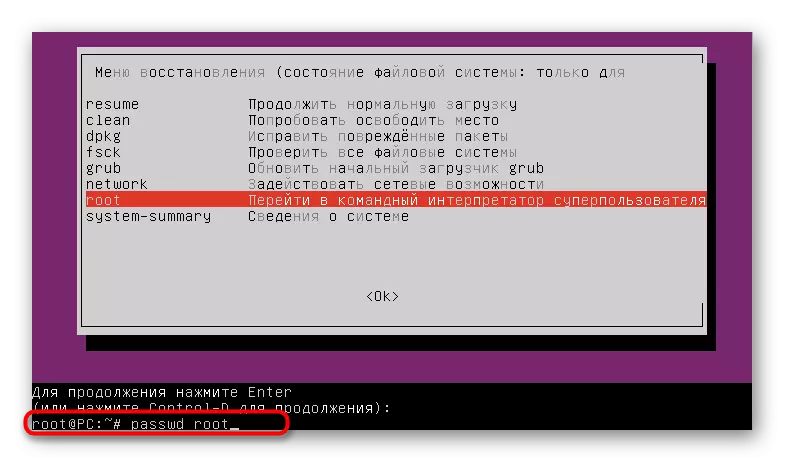
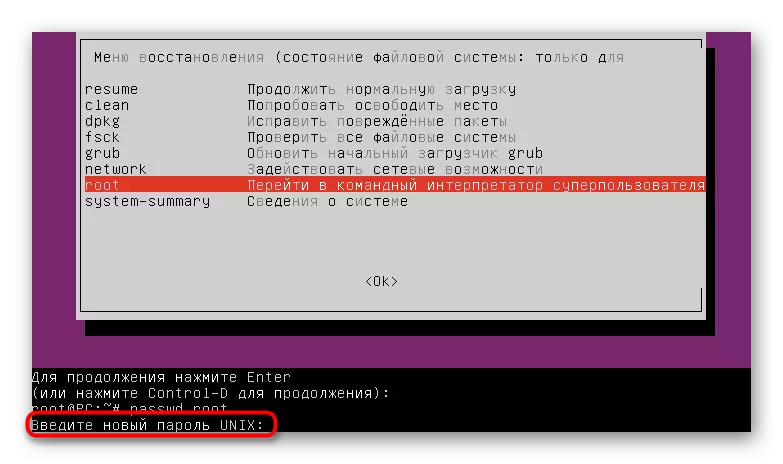
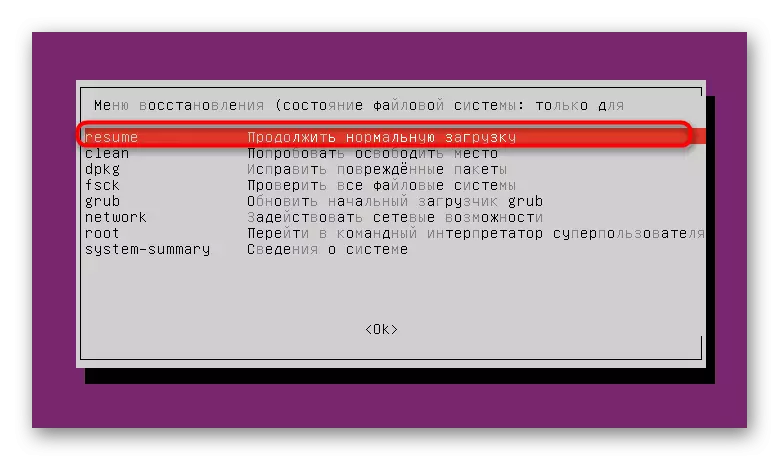
ا you توهان سڀني پيٽرولن ۽ حڪمن بابت س across ي پيٽرولن جي ذميدارين جي سڀني قسمن جي جوابن جي باري ۾ سکيو آهي. انهي ڪيس ۾ يونيورسل اسسٽنٽ طور هدايتون استعمال ڪريو، جيڪڏهن ضروري هجي ته مناسب حصي جو حوالو ڏين.
